无线路由器要怎么设置呢?无线路由器密码怎么重新设置呢?
1、把无线路由器电源接通,插上网线,外网线插在wan口(一般是蓝色口),然后跟电脑连接的网线就随便插哪一个lan口1234,做好这些工作后,然后你会看到路由器后面有个地址跟帐号密码(路由说明书也有),连接好后在浏览器输入在路由器看到的地址,一般是192.168.1.1(注:拨号上网那就还要准备一个调制调解器,俗称“猫”)。
2、 一切准备就绪后:就开始配置了。首先我们要进入路由配置界面;打开浏览器:在地址栏中输入192.168.1.1后,回车跳转(路由器背面或者说明书上有写),然后会看到:账号密码输入框,默认账号admin,密码admin,如下图。
3、点击确定后就会看到(如下图)路由器的参数界面,因为我使用的是TP-LINK的无线路由,其他所有的无线路由设置都是一样的。
4、我们开始设置路由器了。
第一步:点击左侧列表中的“设置向导”(箭头所指)。
5、点击 “设置向导” 后会弹出右侧对话框(如图),直接点击 “下一步”。
6、家庭用户一般都是拨号上网,所以如果上网方式为拨号上网;直接选择PPPoE(ADSL虚拟拨号)即可(其他方式上网用户我会在后面说明);选中后点击“下一步”。
7、在相应的位置填上自家的上网账号和密码。
填好后点击“下一步”。
8、到这步马上就要成功了;如箭头所指填写无线网(wifi)的名字 以及无线网(wifi)的密码。
9、直接点击“完成”,你的无线网(wifi)已经成功发布了;用你的手机或者笔记本电脑搜一下你就会看到你刚刚命名的无线网络了;输入你设置的密码,你的手机、笔记本,就都可以上网了。
10、补充:如果在办公室或者学校,已经给你分配好了ip地址,在这里就是选择“静态ip”箭头所指。
点击“下一步”。
11、在弹出的页面中,填上相应的参数 就OK了,具体的看图;输入完毕后,点击“下一步” 同理上面的步骤。
12、再补充一点(正常用户不需要操作!)如果所在单位或者学校已经将Ip地址与MAC地址邦定了,在这里(如图)填上已绑定的MAC地址即可。

1、首先打开电脑浏览量器,然后在地址栏输入打开:192.168.1.1,之后使用账号密码登陆路由器设置。
2、进入路由器设置中心后,点击左侧菜单的【系统工具】,然后再点击里面的【恢复出厂设置】,最后点击右侧的“恢复出厂设置】即可。
恢复出厂设置完成后,路由器就相当于是新买来时的状态,我们需要重新设置路由器才可以上网,并且登陆192.168.1.1的账号密码都恢复为默认的admin。
推荐
-

-
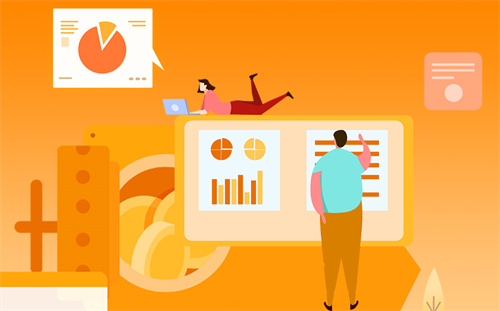
新一代RedmiG游戏本正式开启预售 搭载RTX3050Ti支持95W满功耗释放
今天,@小米笔记本正式宣布,新一代Redmi G游戏本开启预售,价格从最低的6299元到7299元不等。新一代的...
来源: -
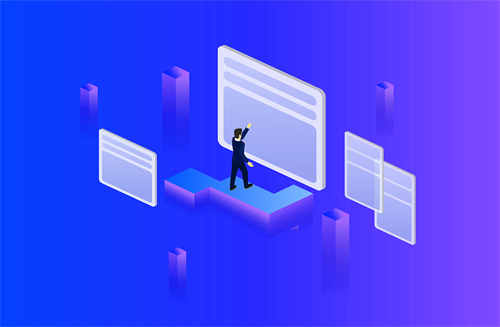
-

-

-

-
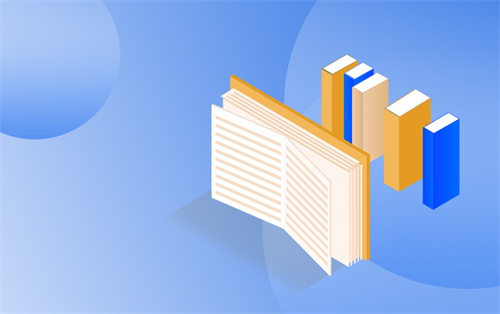
-

-

通信端口初始化失败是怎么回事?通信端口初始化失败是什么原因?
原因1:是360阻止了svchost exe,导致windows通信端口初始化失败。vista或windows7系统的解决方法:1 ...
来源: -

-

-

cmcc不显示登陆界面该怎么办呢 cmcc的wifi密码是多少?
cmcc不显示登陆界面怎么办cmcc即China Mobile Communication Corporation的简称,是中国移动随e行WLA...
来源: -

-

-

-

-
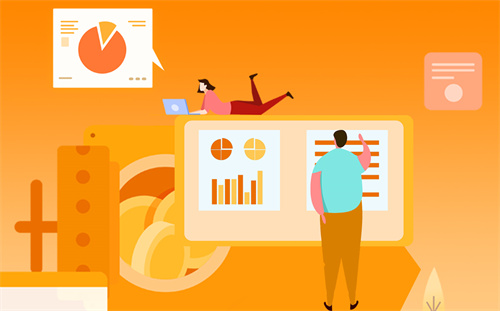
-

-

长续航高性价比,轻松畅享好音质 ——索尼长续航颈挂式无线耳机WI-C100活力发布
2022年7月22日,索尼(中国)有限公司发布长续航颈挂式无线耳机WI-C100。作为无线耳机中的高性价比之选...
来源: -
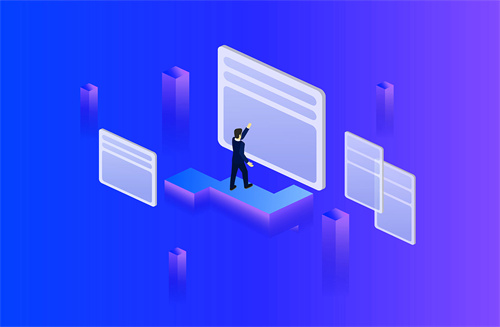
荣耀平板8开启预售 采用12英寸护眼全面屏屏占比达到87%
今天,荣耀平板8在京东自营旗舰店开启预售,有4GB+128GB、6GB+128GB和8GB+128GB三种选择,首销价分别是1...
来源: -

RedmiG2022游戏本开启预售 搭载新一代NVIDIAAmpere架构
今天,Redmi G 2022游戏本在小米京东自营旗舰店开启预售,7月30日发货,起售价6299元(12代i5 RTX305...
来源: -

-

-
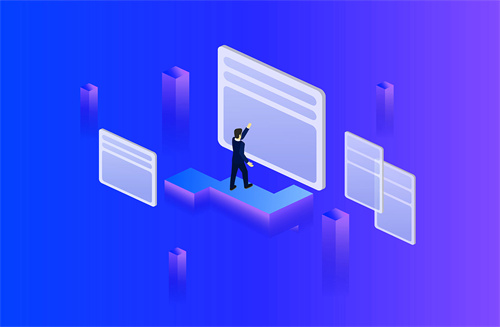
-

-
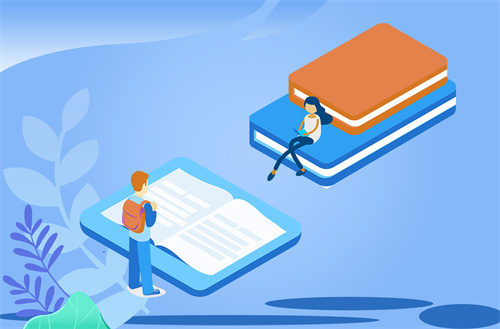
-
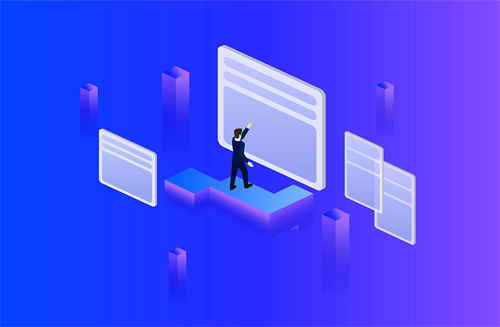
荣耀MagicBook14锐龙版正式亮相 性能与续航兼得
今天晚上,荣耀MagicBook 14锐龙版正式亮相。据悉,荣耀MagicBook 14锐龙版最高搭载AMD锐龙7 6800H标...
来源: -

-

-
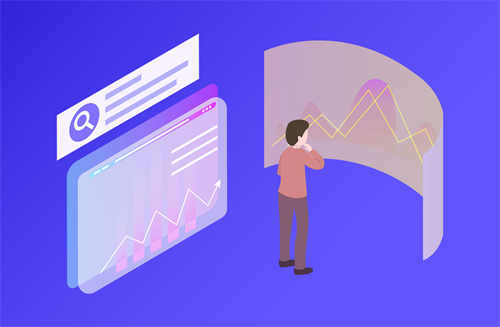
-

-

-

-

IntelArcA770旗舰显卡测试 性能有望和RTX3070同一个档次
海外硬件同行Linus Tech Tips有幸拿到了Intel Arc A770旗舰显卡,并请到了Intel Fellow Tom Pete...
来源: -

-
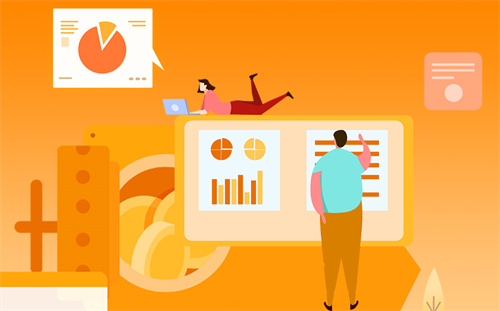
新一代RedmiG游戏本正式开启预售 搭载RTX3050Ti支持95W满功耗释放
今天,@小米笔记本正式宣布,新一代Redmi G游戏本开启预售,价格从最低的6299元到7299元不等。新一代的...
来源: -
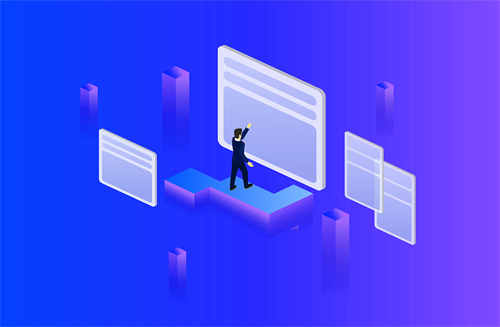
-

-

-

-

-

-

-

-

-

-

-

-

-

-

当前热点-首批48家券商开启沪市“流式报盘”,高频量化客户喜大普奔,全链时延效率提升80%,更快更稳更高效
财联社7月21日讯(记者黄靖斯)经历人工报单、DBF文件接口、SQLSever数据库等报盘的代际演
来源: -

-

-

当前头条:1Life Healthcare(ONEM.US)大涨近70%!获亚马逊(AMZN.US)39亿美元收购
亚马逊(AMZN US)周四表示,将以每股18美元的价格收购初级医疗服务提供商OneMedical
来源: -

环球微资讯!“被迫停售”基金有下文:张亮尚在公司未离职,华安品质甄选增聘刘畅畅为基金经理,人称“出道即巅峰”
财联社7月21日讯(记者沈述红)因基金经理“个人原因”导致正发行产品“被迫停售”事件又有新进展。今
来源:
财富更多》
-

性价比最高的骁龙870平板 realmePad本月发布
今天,博主@数码闲聊站爆料,realme Pa...
-
市场监管总局:公布2022年国家计量比对项目 涉及食品安全、生物制药等领域
市场监管总局:公布2022年国家计量比对...
-
调动更多金融“活水” 纾困滋养小微企业发展
调动更多金融“活水”纾困滋养小微企业...
-
网络市场监管与服务示范区创建办法实施 助力网络经济发展
网络市场监管与服务示范区创建办法实施...
-
市场监管总局:网络市场监管与服务示范区创建管理办法发布实施
市场监管总局:网络市场监管与服务示范...
动态更多》
热点
- 魏牌拿铁插混版即将上市 比油电混动版贵了7万元
- 微信打车再添新功能 接入多个打车平台叫车更方便
- iPhone15系列将彻底放弃刘海屏方案 全面转向双打孔的叹号屏
- 长安深蓝SL03上市定档 最长续航可达700公里以上零百加速最快5.9秒
- IntelArcA770旗舰显卡测试 性能有望和RTX3070同一个档次
- 魅族Flyme正式加入机型水印设置功能 给照片增加质感
- 新款雷克萨斯UX260h上市 配备全液晶仪表盘及三辐式多功能方向盘
- 华硕天选3Plus游戏本开启预售 360Hz超高刷新率
- RedmiK50Ultra被爆已经备案 大概率支持120W神仙秒冲
- 小米唯一电竞游戏本来了 采用全新外观模具屏幕144Hz高刷
- 世界微头条丨欧银结束负利率,超预期加息50个基点,欧元飙升50点
- 全球快报:美股盘前:投资者重拾信心 科技股吹响反攻号角?
- 天天观点:瑞银、高盛:苹果Q2财报或有惊喜 中国iPhone出货量料强劲增长
- 快资讯丨亚洲将成俄罗斯“销金窟” 俄第二大黄金生产商宣布加速东行
- 最新消息:盘前异动:美联航跌超7%,Q2净利润不及市场预期
- 每日看点!国信期货日评:胶短期维持震荡运行,螺纹钢减产市场反弹
- 环球热推荐:中辉期货铁矿石日报20220721:前期空单止盈离场,短线为主
- 照片即拍即打 汉印照片打印机MT53打造美好生活
- 【世界时快讯】NYMEX原油下看95.45美元
- 海尔跑出加速度 中国航空温控产业迎来“破局者”
- 环球视讯!国际金价破位下跌,后市料下探1667美元
- 天天亮点!欧洲“暂时”安全了:“北溪1号”天然气管道恢复供气
- 【全球报资讯】原油亚市:美国汽油库存大增350万桶 供应量也同比轻微下降
- 全球观天下!国际金价跌创一年新低,全球收水加速,但须提防“变天”
- 要闻速递:北溪1号已恢复向欧洲输送天然气,但管道利用率低于维修前水平
- 产品实力不容置疑,这款凯迪拉克太优秀了,比奥迪A4L强!
- 宽带上网经常掉线该怎么办呢?宽带连接上但上不了网怎么回事
- 电脑WLAN自动登录怎么取消呢?电脑wlan自动关闭是怎么回事
- 路由器接口要怎么扩展呢 路由器接口不够用怎么办
- 无线路由器死机该怎么解决呢 无线路由器的密码忘记了怎么办
- 下载速度要怎么提高呢?下载速度的快慢跟什么有关?
- 鼠标滚轮失灵该怎么办呢 鼠标失灵怎么用键盘操作关机
- 局域网与互联网控制电脑的方法是什么呢?互联网的弊端有哪些?
- 路由器掉线是怎么回事呢?路由器掉线的原因是什么呢?
- 便携式无线路由器该怎么使用呢 无线路由器的信号范围最多能达到
- 车轮上的暑假开启,和圈粉全球的瑞虎5x尽享美好旅途
- 电脑如何自动连接上网呢 电脑连接不上无线网络是怎么回事
- 无线网络被占用该怎么办呢 无线网络出现感叹号是什么原因
- 光纤猫登录密码要怎么修改呢 光纤宽带可以直接连路由器吗
- 开启MAC地址过滤有什么作用吗 mac地址随机是什么意思
- 电脑不能上网是怎么回事 电脑上网络显示感叹号是怎么解决
- 远程桌面连接命令是什么呢?远程桌面的东西怎么复制过来?
- 无线网络连接受限尬该怎么办呢?无线网络适配器出现问题怎么办
- 电脑网络延时该怎么查看呢 网络延时是路由器的问题还是宽带的问题
- 路由器长期不关的危害是什么呢?路由器接入光猫怎么没有网络
- 无线路由器可以连接多少用户呢?无线路由器的密码忘记了怎么办
- 路由器USB接口的作用是什么?路由器的管理员密码怎么查?
- 路由器上网连接方式有什么区别吗?路由器无法连接互联网怎么办
- WiFi和WLAN的区别是什么呢 wifi密码忘记了怎么办?
- VPN的常见错误有哪些呢?vpn是什么意思?VPN是什么东西?
- 无线路由器密码要怎么修改?无线路由器初始密码是什么?
- 电脑上传速度太慢该怎么解决呢 电脑系统的32位是什么意思
- 光纤宽带和普通宽带区别的区别是什么呢?光纤宽带可以直接连路由器吗
- 无线路由器信号不稳定的原因是什么呢 无线路由器的ip地址是什么
- 电脑网卡驱动程序不正常该怎么办呢 电脑网卡驱动没了怎么恢复呢?
- 电脑经常断网又自动恢复是怎么回事呢 电脑断网了怎么连接手机热点
- 宽带错误连接不上该怎么解决呢 宽带连接已断开连接怎么回事
- 无线网络故障该怎么修复呢 无线网络适配器出现问题怎么办
- 路由器会影响网速吗 路由器的管理员密码怎么查?
- 光猫与普通猫的区别是什么呢?光猫和路由器有一个就可以了吗?
- 光猫设备指示灯的作用是什么呢?光猫设备故障怎么修呢
- 影响网页打开速度的原因有哪些呢 网页打开速度跟什么硬件有关
- 智能路由器的特点是什么呢 智能路由器和普通路由器的区别
- 路由器与交换机功能的区别是什么呢 交换机的灯怎样闪烁是正常的
- 网页打不开的原因是什么呢 网页打不开显示不安全怎么办
- 微信和飞信的区别是什么呢?微信朋友圈一条横线是什么意思?
- 你知道动态dns是什么意思吗?动态dns要开启还是禁用
- 电脑网速慢要怎么提升呢?电脑网速限制怎么解除呢?
- 路由器地址要怎么查看呢 路由器地址登录不了怎么回事?
- 无线网络信号弱该怎么办呢 WiFi总是掉线该怎么办呢?
- 无线路由器网络自动断线怎么解决呢?无线路由器的pin是什么
- 宽带经常掉线怎么解决呢?宽带经常掉线是路由器的问题吗
- 路由器WAN未连接怎么办呢?路由器未连接到光网络是怎么回事
- Wifi出现黄色感叹号该怎么办呢?wifi感叹号无法上网怎么解决呢
- 限制宽带网速的方法是什么呢?宽带网速和路由器有关系吗?
- 网速不稳定的原因是什么呢?网速不稳定是路由器的问题吗
- 拼实力,10万级SUV哪家强,瑞虎7 PLUS对比长安CS55 PLUS
- 小米路由器青春版固件怎么升级呢?小米路由器的wps按钮在哪里
- 华硕Zenfone9渲染图曝光 搭载高通骁龙8+旗舰处理器
- RedmiK50系列发布 搭载联发科天玑8100旗舰处理器
- 戴尔推出外星人m17R5游戏本 首次搭载480Hz屏幕
- 努比亚Z40SPro灵笼定制版开箱 极窄边框设计带来极佳的无边界视觉冲击
- 杜卡迪旗舰级超跑摩托上市 黑红经典组合售价25.9万元起
- 林肯冒险家冰川限量版限量版上市 定位于紧凑型SUV
- 努比亚Z40SPro灵笼限定版发布 采用沉浸式深度定制的专属UI
- 全新RedmiG游戏本将正式开启预售 16英寸超大屏2.5K分辨率
- 努比亚发布新一代旗舰级手机 5000万超广角微距二合一
- 努比亚Z40SPro手机正式亮相 侧边采用航空铝直边金属中框
- 魅族Flyme正式加入机型水印设置功能 给照片增加质感
- 新款雷克萨斯UX260h上市 配备全液晶仪表盘及三辐式多功能方向盘
- 华硕天选3Plus游戏本开启预售 360Hz超高刷新率
- RedmiK50Ultra被爆已经备案 大概率支持120W神仙秒冲
- 小米唯一电竞游戏本来了 采用全新外观模具屏幕144Hz高刷
- 三星GalaxyS23Ultra将在影像上升级 首次用上2亿像素主摄
- 陈劲晒motorazr2022真机 内屏为6.7英寸居中打孔屏
- NothingPhone1质量问题频频翻车 背部LED灯条自行脱
- 苹果iPhone14ProMax厚度增加 镜头模组12.02mm厚
- 三星将推出GalaxyZFlip4折叠屏手机 搭载高通骁龙8+旗舰处理器
- 【世界独家】经济前景进一步恶化!亚开行下调亚洲发展中经济体GDP增速预期
- 当前速递!经济衰退风险加剧,昔日风光的科技巨头微软、谷歌宣布放缓招聘
- 强强连手 LILIUM百合计划与跨国企业共研合作方针
- 视点!欧洲央行本周加息基本定了,市场还关注哪些问题?
- 全球球精选!钒电池渗透率有望快速提升 供需缺口将刺激钒价大幅上涨
- 前沿热点:福特(F.US)拟在燃油车部门大举裁员8000人 为电动汽车业务提供资金
- 环球快资讯:嘉年华邮轮(CCL.US)公开发行10亿美元普通股 周三盘后跌近9%
- 全球资讯:港汇偏弱 香港金管局再承接112.02亿港元沽盘
- 环球热点评!CSX运输Q2每股收益及营收超出预期
- 全球短讯!加拿大股市上涨;截至收盘加拿大多伦多S&P/TSX 综合指数上涨0.44%
- 环球动态:巴西股市上涨;截至收盘巴西IBOVESPA股指上涨0.04%
- 焦点观察:突发!欧洲最大核电站遭乌克兰无人机袭击
- 天天最新:俄乌冲突下一步怎么走?俄外长:美国持续刷火箭 战线位置得重画
- 享受高品质出行,这款凯迪拉克就是你想要的!
- 环球视点!又一券商评级冲刺!月底前各券商上报财务顾问评级材料,新增业务创新摸底调研,上年A类仅14家
- 容声冰箱入选“抖音电商Top100大促营销案例”
- 张艺兴李荣浩“不容易”组合再合体 容声冰箱打造“焕鲜”时刻
- 焦点!乌克兰要违约了?政府计划推迟两年偿还外债
- 天天热资讯!美股异动 | 纳斯达克OMX交易所(NDAQ.US)涨近5% Q2业绩超预期
- 焦点消息!德银唱衰英特尔(INTC.US)Q2业绩 下调目标价至45美元
- 世界快消息!花旗:美联储加息75个基点已八九不离十
- 即时焦点:北溪重启前夕 欧盟提议今冬减少15%天然气用量 但面临巨大阻力
- 天天观热点:摩根士丹利:Q2财报季可能是美股的负面催化剂
- 【世界速看料】普京给出最明确信号:北溪一号将有条件重启 否则供气量不足两成
- 今日最新!光刻机制造商ASML下调全年营收指引:警告出货时间延长、成本上升
- 德阳特斯联产业合作交流会成功举行——聚焦未来,共谋产业发展
- 【世界热闻】港股收市:恒指从日高回落 最终收升逾1% 造车新势力集体下跌
- 世界简讯:NYMEX原油后市上看102.29美元
- 当前热讯:有纪录以来新高!英国6月CPI同比上涨9.4%
- 天天实时:国际金价走低,空头酝酿新跌势,欧银可能出奇招
- 当前观察:国际金价后市下看1667美元
- 环球今头条!俄罗斯和伊朗签署“史无前例”石油大单!俄土伊三国首脑昨日谈了这些
- 微资讯!盘前异动:奈飞涨超7%,订阅用户流失量低于市场预期
- 无线路由器死机是怎么回事呢? 无线路由器的wps按钮在哪
- 小米路由器网速要怎么提升呢 小米路由器的ip地址是什么
- 无线路由器常见故障有哪呢?无线路由器是不是不用拉网线
- 选购无线路由器需要注意什么?无线路由器怎么桥接另一个路由器
